Samba to oprogramowanie powszechnie używane przez użytkowników, którzy chcą łatwo udostępniać pliki w sieci lokalnej z systemu Linux do Windows. Chociaż jest to dość potężne i elastyczne narzędzie, generalnie jest trudne do zainstalowania, a większość problemów z tym oprogramowaniem dotyczy jego konfiguracji. Ogólnie rzecz biorąc, trudno jest udostępniać foldery między wieloma systemami operacyjnymi (zwłaszcza między Linuksem i Windows) przez sieć lokalną, ale przestrzeganie tego prostego samouczka pozwoli Ci podłączyć Raspberry Pi lub dowolny system operacyjny Linux do sieci Windows z dodatkowymi i bez nich oprogramowanie Samba.
Pierwszą rzeczą, którą musisz zrobić, to: zainstaluj niezbędne pakiety na naszym urządzeniu. Aby to zrobić, otworzymy terminal w naszym systemie operacyjnym lub połączymy się przez SSH, aby zdalnie sterować urządzeniem i pisać:
sudo apt-get install samba samba-common-bin
To zainstaluje niezbędne pakiety. Po zakończeniu instalacji musimy wprowadzić drobne poprawki do Samby, aby działała, poprawiła bezpieczeństwo i uniemożliwiła nieautoryzowanym użytkownikom dostęp do systemu.
Plik konfiguracyjny Samby to smb.conf, otwórzmy go za pomocą nano, aby go przetworzyć ten W tym celu przedstawimy:
sudo nano /etc/samba/smb.conf
Tutaj musimy przyjrzeć się konkretnie 2 linijkom:
- Grupa robocza [nazwa_twoja_grupa_pracy]
- uzyskać wsparcie = tak
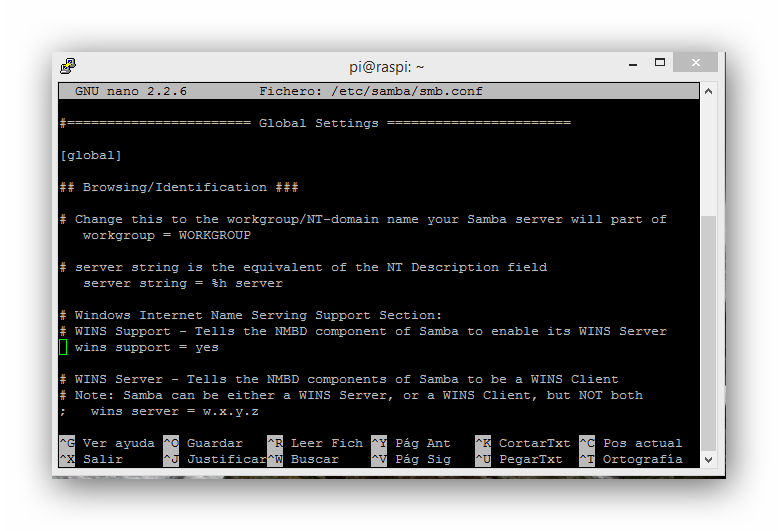
W pierwszym wierszu musimy umieścić grupę roboczą, której będziemy udostępniać pliki. Domyślnie system Windows tworzy nazwaną grupę roboczą Grupa robocza więc jeśli używasz tej grupy roboczej, wystarczy wpisać tę wartość w sekcji „grupa robocza”.
Wiersz odpowiadający „wygranej pomocy” jest zwykle oznaczony hash #, usuń ten znak, aby włączyć tę wartość.
Następnym krokiem jest znalezienie sekcji o nazwie „ Udostępnij definicje „w archiwum. Tutaj stworzymy foldery, które będziemy udostępniać w sieci i skonfigurujemy je zgodnie z naszymi potrzebami. W tej sekcji musimy wkleić akapit podobny do następującego:
- [pi_torrent] # Nazwa profilu, który zamierzamy utworzyć, na przykład do udostępniania folderu klienta Torrent
- komentarz = Pi Torrent # Opis profilu
- path = / home / pi / torrent # Ścieżka do folderu, do którego możemy uzyskać dostęp z folderu współdzielonego
- navigable = Tak # Pojawia się podczas przeglądania sieci
- writeable = Tak # Możesz pisać do tego folderu
- tylko dla odwiedzających = nie # Wymagane uwierzytelnienie
- utwórz maskę = 0777 # Zezwolenia
- maska katalogu = 0777 # Zezwolenia
- public = no # Plik publiczny lub prywatny
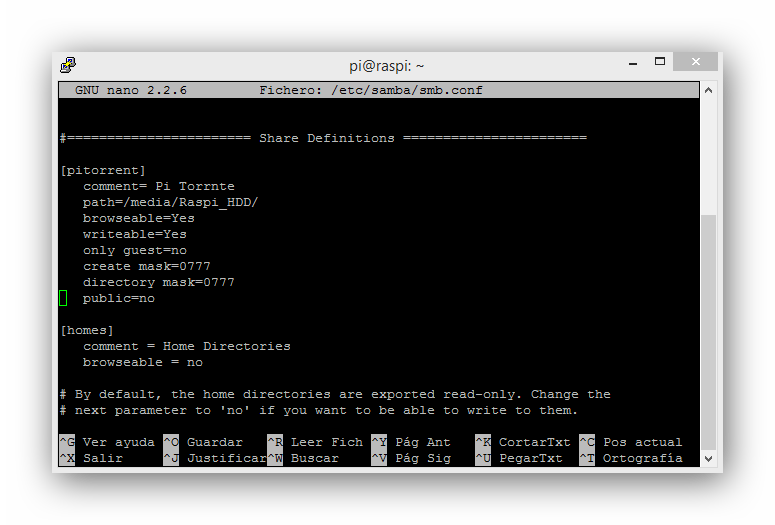
Dzięki temu stworzyliśmy już oryginalną konfigurację. Na koniec naciśnij Ctrl + O, aby zapisać zmiany, a Ctrl + X, aby zamknąć i wyjść.
Ostatnim krokiem będzie: ustaw hasło dla użytkownika Pi zostanie wyświetlony monit podczas importowania folderu Samba z sieci. Aby to zrobić, wpisz:
sudo smbpasswd -a pi
I piszemy hasło 2 razy. Kiedy skończę, mój uruchom ponownie serwer Samby z:
sudo service samba restart
A folder współdzielony Raspberry Pi z innymi systemami operacyjnymi, takimi jak Windows, jest gotowy do pracy w sieci i nie wymaga FTP.
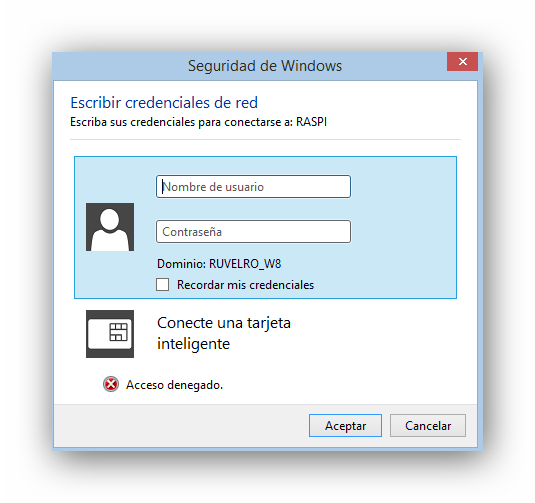
Teraz wystarczy wprowadzić dane uwierzytelniające użytkownika, a automatycznie uzyskamy dostęp do wszystkich skonfigurowanych folderów współdzielonych.